Découvrez quelle version de Debian utilisez-vous à l'aide de la commande uname.
La commande ton nom (nom Unix) est un programme pour Unix et ses systèmes basés, si nous comparons la commande est similaire à la commande ver utilisé dans les systèmes MS-DOS. Il affiche des informations de base sur le système d'exploitation, le processeur et plus encore.
Syntaxe : uname [paramètre]Lorsqu'elle est utilisée sans paramètres, la commande ton nom affichera uniquement le nom du système d'exploitation, mais pas la distribution, ni le noyau, etc. Lorsqu'elle est utilisée sans paramètres, la commande ton nom adoptera le -s option par défaut.
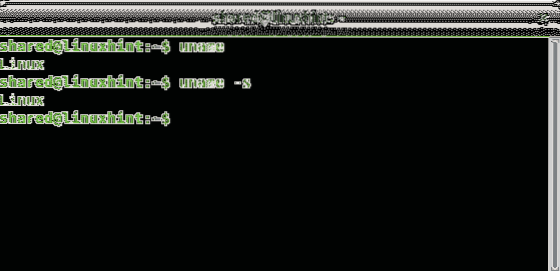
Le paramètre -aider affichera une brève documentation sur la commande ton nom. Ici, nous pouvons trouver une variété d'options:
Description du paramètre :
-s --nom-noyau C'est l'option par défaut .
-n --nodename affiche le nom d'hôte.
-r --kernel-release Affiche la version du noyau.
-v --version-noyau Affiche la date de publication du noyau.
-m --machine imprimer des informations sur le matériel
-p --processeur Pour vérifier le processeur
-i --hardware-platform montre l'implémentation matérielle basée sur les modules du noyau. Sur les systèmes Linux, cette commande renvoie presque toujours « inconnu », cette option peut être ignorée.
-o --système d'exploitation Affiche la version du système d'exploitation.
--aider Imprime le menu d'aide avec les instructions.
--version Affiche la version de la commande.
Noter: La commande uname -o va lire le fichier ostype situé à /proc/sys/noyau comme le montre l'image suivante.
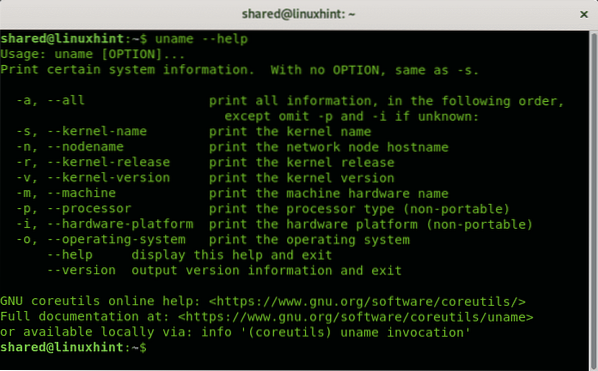
Comme expliqué avant le -v paramètre renverra le ton nom version de la commande :
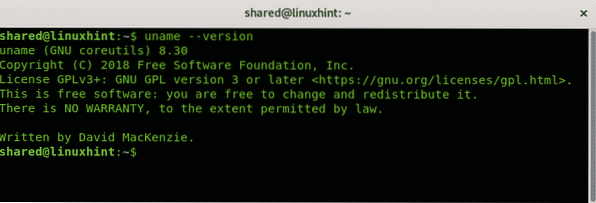
Lorsqu'il est utilisé, l'option -une (-tout) la commande renverra les informations suivantes :
- Nom du noyau
- Nom de domaine (localhost.domaine local).
- Version du noyau.
- Date de sortie du noyau…
- Type de matériel et de processeur.
- Architecture
- Système opérateur.
Le format ressemble à :
nom-noyau nom-noeud version-noyau version-noyauprocesseur hardware-arch système d'exploitation
Dans mon cas, la sortie exacte est :
Linux linuxhint 4.19.0-5-amd64 #1 SMP Debian4.19.37-5+deb10u1 (2019-07-19) x86_64 GNU/Linux
De plus, nous pouvons combiner différentes options, par exemple, affichons le nom et la version du noyau en exécutant :
uname -sr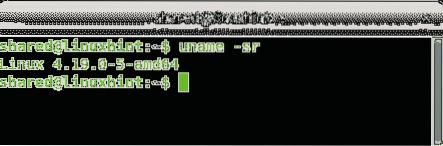
L'ordre des options n'affectera pas la sortie comme indiqué dans l'exemple suivant dans lequel j'inverse les commandes d'options alors que la sortie reste la même :
uname -rs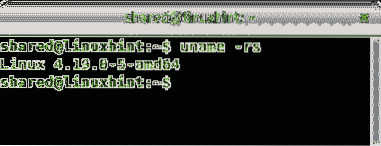
Apprenez quelle version de Debian utilisez-vous en utilisant la commande lsb_release :
Avant de commencer, vous devez probablement installer LSB (Linux Standard Base) pour utiliser la commande lsb_release qui imprime des informations sur le système, ouvrez un terminal et en tant que root, ou en utilisant sudo, exécutez les commandes suivantes :
mise à jour appropriéemise à niveau appropriée
apt installer lsb
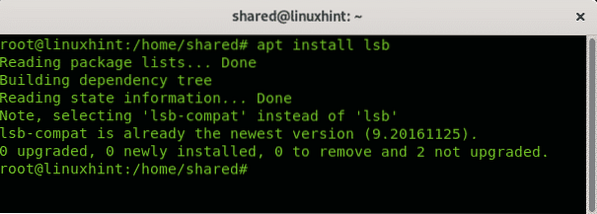
Dans mon cas, le package a été installé, si vous ne l'aviez pas auparavant après confirmation, les packages seront installés et vous pourrez utiliser le lsb_release commander.
Cette commande apporte des informations sur la distribution Linux que nous exécutons.
La syntaxe à utiliser est :
lsb_release [options]Pour obtenir toutes les options disponibles, nous pouvons frotter lsb_release -h et la sortie affichera de la documentation :
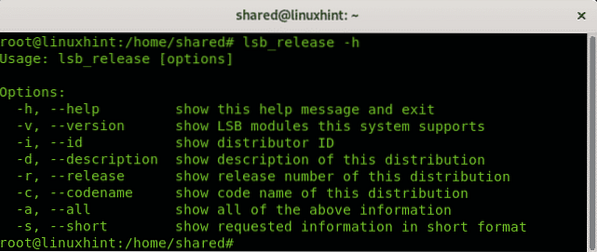
Parmi les options disponibles, nous trouvons:
-h, --help Imprime le menu d'aide.
-v, --version Affiche les modules LSB pris en charge par le système.
-i, --id Affiche la distribution Linux.
-d, --description Imprime une description de la distribution Linux.
-r, --libération Affiche la version de distribution.
-c, --codename Affiche le nom de code de distribution.
-a, --all Imprime toutes les informations mentionnées ci-dessus.
-s, --court Imprime la sortie au format court…
Par exemple, si nous exécutons lsb_release -a, la commande renverra la sortie suivante :
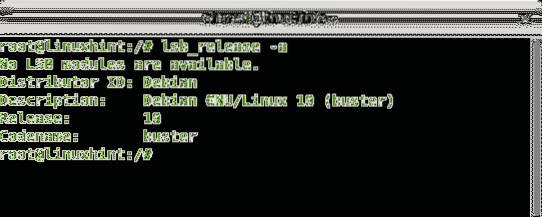
Noter: si exécuté sans options la commande "lsb_release” appliquera l'option -v par défaut.
Apprenez quelle version de Debian utilisez-vous en utilisant la commande cat.
Utilisation de la commande chat nous pouvons vérifier l'ID, la description, la version et le nom de code de notre distribution parmi plus d'informations en affichant les informations des fichiers la contenant.
Pour savoir quelle distribution utilisons-nous avec la commande cat, vous pouvez exécuter :
cat /etc/*-release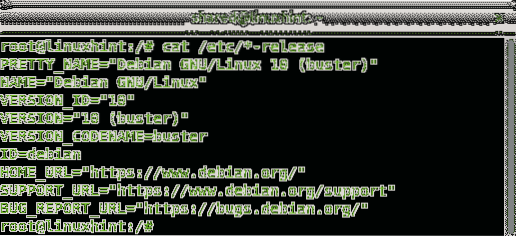
Avec chat nous pouvons également vérifier les versions du noyau et de gcc utilisées pour le construire. Pour le faire, exécutez :
cat /proc/versionCe qui devrait renvoyer une sortie similaire à l'image suivante :

Noter: nous pouvons éditer les informations stockées sur les fichiers /etc/*-release pour changer la sortie de lsb_release.
Apprenez quelle version de Debian utilisez-vous en utilisant la commande hostnamectl.
Hostnamectl est une autre alternative pour les distributions avec systemd, vérifiez-le en l'exécutant dans le terminal
hostnamectl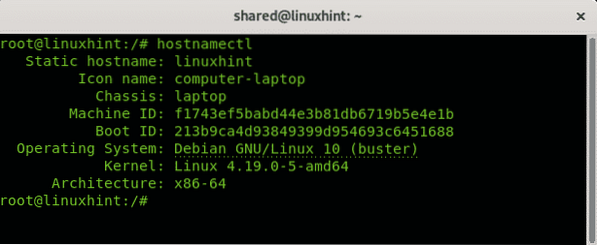
Comme vous le voyez, la commande renvoie des informations sur le nom d'hôte, le système d'exploitation et la version du noyau, l'architecture entre autres, y compris le logiciel de virtualisation si vous travaillez sur un invité virtuel.
Conclusion:
Alors que dans les systèmes basés sur Windows, nous pouvons utiliser des commandes telles que infos système, ver ou alors cmdinfo il n'y a pas assez d'options pour restreindre ou spécifier les informations à imprimer. La diversité Linux des alternatives et des options via la ligne de commande offre plus de vitesse et de précision.
Merci beaucoup d'avoir suivi LinuxHint. Continuez à nous suivre pour obtenir plus de mises à jour et de conseils sur Linux. Pour toute demande liée à Linux ou au réseau, n'hésitez pas à nous contacter via notre canal d'assistance https://support.astuce linux.com.
 Phenquestions
Phenquestions


